چگونه اعلانهای badge را در Taskbar ویندوز 11 غیر فعال کنیم؟+ویدئو
- 17 تیر 1404
- 4
- زمان مطالعه : 2 دقیقه 15 ثانیه
badge counter چیست؟
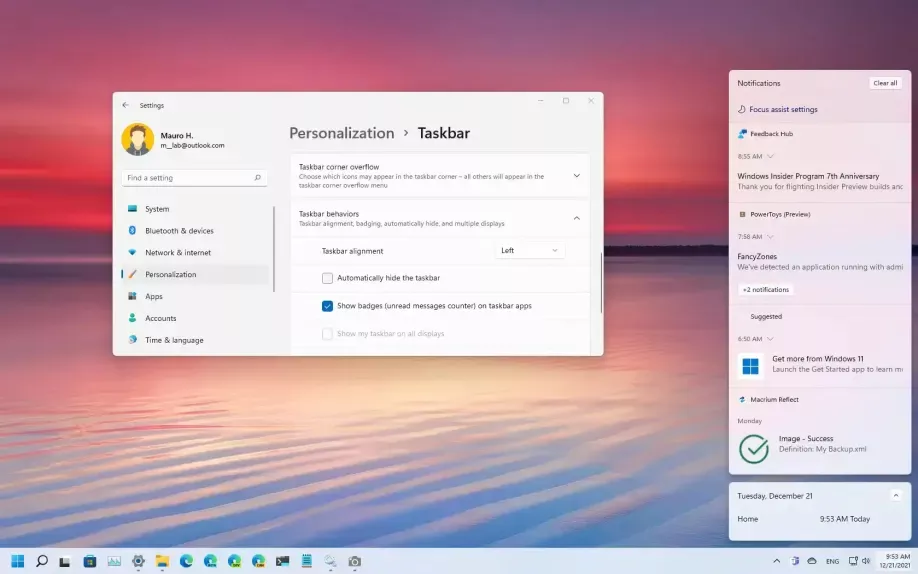
در ویندوز 11، برنامهها میتوانند در Taskbar از badge counter استفاده کنند. این نشانگر، پیامها و اعلانهایی که هنوز مشاهده نشدهاند را نمایش میدهد، بدون اینکه نیاز به باز کردن برنامه مربوطه باشد. این ویژگی به شما امکان میدهد تا اطلاعات جدید را بدون ترک کردن صفحه کنونی مشاهده کنید.
badge counter ویژگی مفیدی است، اما برای همه کاربران مناسب نیست، زیرا این اعلانها میتوانند باعث مزاحمت شوند و به راحتی Taskbar را به هم بریزند. میتوانید ویژگی badge را با استفاده از تنظیمات تسکبار غیر فعال نمایید.
آموزش مخفی کردن Taskbar در ویندوز 11 را بخوانید.
اعلانهای Taskbar badge را در ویندوز 11 غیر فعال نمایید.
برای غیر فعال کردن badge در Taskbar، از مراحل زیر استفاده نمایید.
1- Settings را در ویندوز 11 باز نمایید.
2- روی Personalization کلیک نمایید.
3- روی صفحه Taskbar در سمت راست کلیک نمایید.
4- Taskbar behavior setting را انتخاب نمایید.
5- تیک گزینه Show badges on taskbar apps را بردارید.
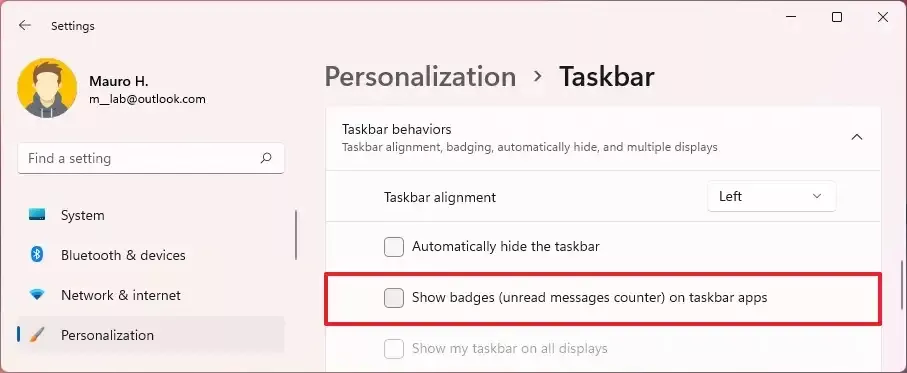
اگر نظرتان تغییر کرد، میتوانید از دستورالعملهای مشابه برای فعال کردن مجدد این ویژگی استفاده نمایید، اما در مرحله 5، حتماً گزینه Show badges در برنامههای taskbar را علامت بزنید.
badge counter ویژگی مفیدی است، اما برای همه کاربران مناسب نیست، زیرا این اعلانها میتوانند باعث مزاحمت شوند و به راحتی Taskbar را به هم بریزند. میتوانید ویژگی badge را با استفاده از صفحه Taskbar settings غیر فعال نمایید.
بخوانید: چگونه رنگ منوی start و Taskbar را در ویندوز 11 تغییر دهیم؟
Notification Center badge counter را غیر فعال نمایید.
دکمه Notification Center در taskbar نیز، اعلانهای از دست رفته را نشان میدهد. اگر نمیخواهید این نشان را ببینید، میتوانید Focus assist را برای غیر فعال کردن آن روشن نمایید.
جهت دریافت هرگونه مشاوره در خصوص تعمیرات موبایل
و لپ تاپ خود فرم ذیل را تکمیل نمایید. همکاران ما به زودی با شما تماس خواهند
گرفت.
بخوانید: چگونه تم های مخفی را در ویندوز 11 فعال نماییم؟
برای غیر فعال کردن badge counter در Notification Center، از مراحل زیر استفاده نمایید.
1- Settings را در ویندوز 11 باز نمایید.
2- روی System کلیک نمایید.
3- روی صفحه Focus help در سمت راست کلیک نمایید.
4- تنظیم Focus help را انتخاب نمایید.
5- گزینه Priority only را انتخاب نمایید.
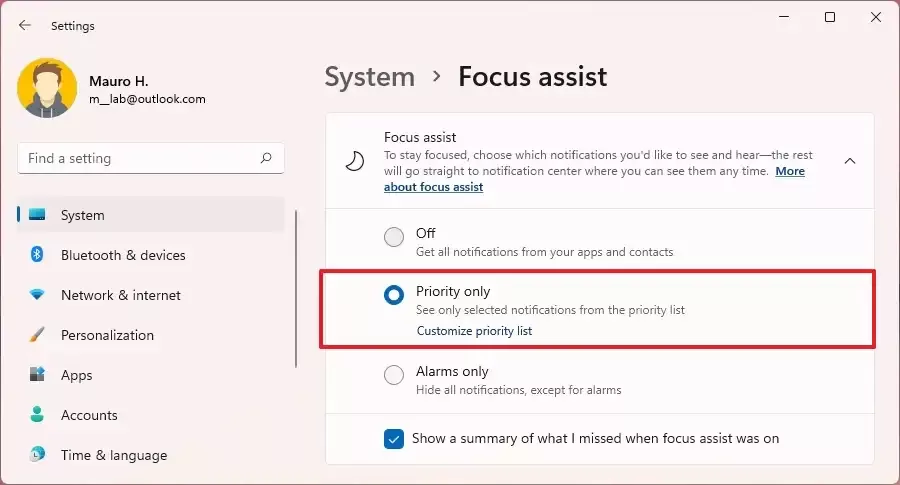
پس از تکمیل مراحل، آیکون Notification Center دیگر اعلانها را نشان نمیدهد، اما آیکون آن همچنان در دسترس خواهد بود که نشان میدهد Focus help فعال است.
اگر میخواهید Focus help را خاموش نمایید، میتوانید از همان مراحل ذکر شده در بالا استفاده نمایید، اما در مرحله 5، حتماً گزینه Off را انتخاب نمایید.
منبع: pureinfotech
-

-

پرتو ، 05 خرداد 1403
مرسی دیگه داشت کلافه ام میکرد
-

ایران ، 05 خرداد 1403
لامصب این ویندوز 11 چقدر قابلیت توش هستش
-

مهرانه موسوی ، 05 خرداد 1403
بسیار کاربردی. سپاسگزارم





































امیرعلی ، 05 خرداد 1403
بسیار عالی بود ، مررررسی ...